GNU Nano は、略して Nano テキスト エディターとして知られています。これは、通常の使用とプロの使用の両方で、すばやく簡単に使用できる便利なツールです。通常のユーザーでも root ユーザーでも、Nano はスクリプトのコーディングと編集を歓迎します。最近の Linux ディストリビューションでは、Nano がオペレーティング システムにプリインストールされています。ただし、サーバーまたは古い Linux ディストリビューションを使用している場合は、マシンに GNU Nano をインストールする必要がある場合があります。 Linux でのクロスプラットフォーム GNU Nano の使用とインストールは簡単で手間がかかりません。
Linux デスクトップの GNU Nano
最初に、Nano スクリプト エディターは、最初はオリジナルの GNU プロジェクトで構築されました。当時は GNU ベースのシステムで使用されていましたが、現在は他のシステムでも使用されています。 GPL ライセンスの下で構築されており、構築には C プログラミング言語が使用されています。この投稿では、最新の GNU Nano をインストールする方法について説明します。
方法 1:CLI 経由で GNU Nano をインストールする
GNU Nano のインストールは簡単で、簡単で、手間がかかりません。 Nano ツールは Linux の初期から広く使用されているため、Linux の公式リポジトリで利用できることは間違いありません。ここでは、公式のパッケージ管理コマンドを使用して GNU Nano ツールを Linux にインストールする CLI の方法について説明します。ここでは、Debian/Ubuntu には apt コマンド、Fedora と Red Hat には yum、Arch には Pacman、SuSE Linux には zypper を使用します。
ルート アクセス権のあるディストリビューションに従って、以下のコマンドをルート アクセス権で実行してください。
- システム リポジトリを更新し、Ubuntu/Debian Linux に GNU Nano をインストールする
sudo apt-get update
sudo apt install nano
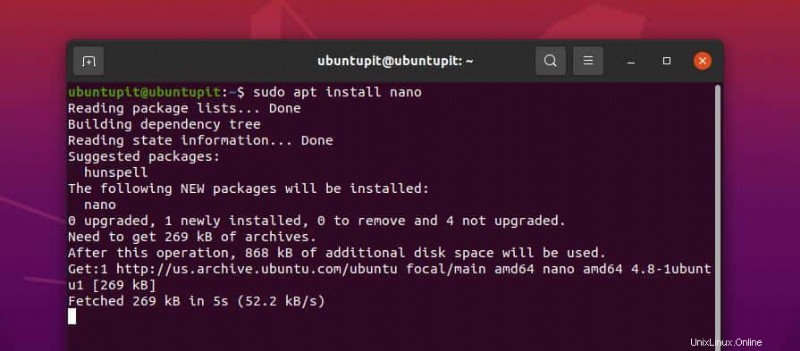
- システム リポジトリをリロードし、Fedora/Red Hat Linux に GNU Nano をインストールします
sudo dnf update
sudo yum update
sudo yum install nano
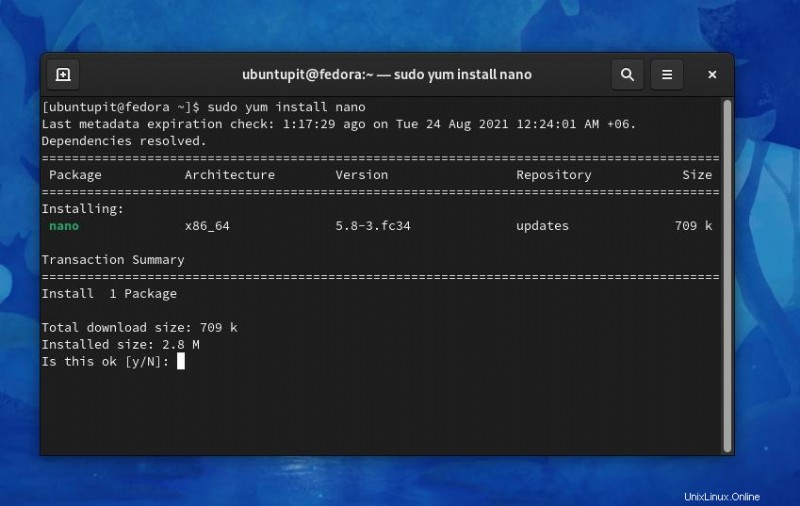
- Arch ベースの Linux に GNU Nano をインストール
sudo pacman -Syy
sudo pacman -S nano
- SuSE/openSuSE Linux に GNU Nano をインストール
sudo zypper refresh
sudo zypper update
sudo zypper install nano
方法 2:Snap 経由で GNU Nano をインストール
Snap を介して Linux に GNU Nano をインストールする方法を探していた場合は、その通りです。 Linux システムに Snap デーモンがインストールされていることを確認してください。システムに Snap パッケージがない場合は、この投稿を参照して、Linux に Snap をインストールして開始する方法を確認してください。最後に、以下の Snap コマンドを実行して、GNU Nano を Linux にインストールできます。
sudo snap install nano
インストールが終了したら、GNU Nano のバージョンをチェックして、マシンに正しくインストールされていることを確認できます。
nano --version
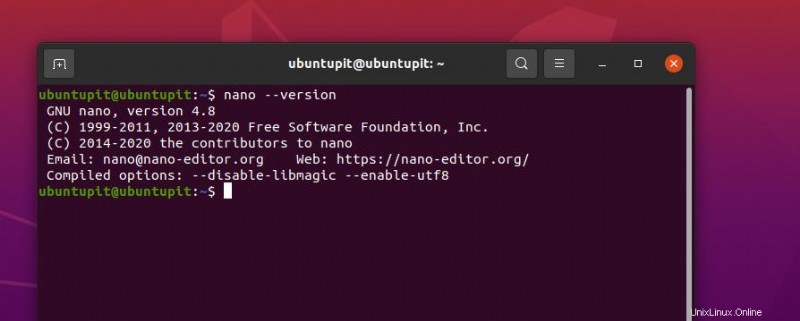
GNU Nano を使ってみる
Nano テキスト エディターの使用は少し複雑であると言う人もいます。でも、難しいことではなく、少しトリッキーなだけだと思います。ただし、ここでは、ほとんどの人が探している一般的で基本的なキーボード ショートカットとコマンドをいくつか紹介します。
ディレクトリから任意のテキスト/スクリプト ファイルを編集するには、以下のコマンドを実行します。 sudo で実行 アクセスすると、ルート レベルで編集できます。
sudo nano /home/USERNAME/test.txt
Nano はキーボード ベースのテキスト エディターであるため、キーボード コマンドを覚えるのが難しい場合があります。その場合、Linux 上の GNU Nano でマウス ポインターを有効にできます。
nano -m /home/USERNAME/test.txt
GNU Nano に関するヒントやマニュアルをさらに知るには、以下のコマンドを実行してください。
nano –help
man nano
GNU Nano ツールの基本的なキーボード ショートカットをいくつか紹介します。お役に立てば幸いです。
CTRL + Oを使用する 現在のディレクトリにファイルを保存します。CTRL + Xを使用 Nano テキスト エディタを終了するための組み合わせキーCTRL + Wを押します Nano で何かを検索するにはキーを一緒にCTRL + Aを使用する キーを一緒に押すと、スクリプト/テキスト ファイルの先頭に移動します。- 同様に、
CTRL + Eを使用します。 キーを一緒に使用して、ファイルの最後に移動します。
Linux から Nano を削除
Linux システムで GNU Nano ツールを削除するのは簡単です。必要なのは、次のパッケージ管理コマンドを root アクセスでターミナル シェルに対して実行することだけです。ディストリビューションに応じて適切なコマンドを使用してください。
- Debian/Ubuntu から Nano Tool を削除
sudo apt-get remove nano
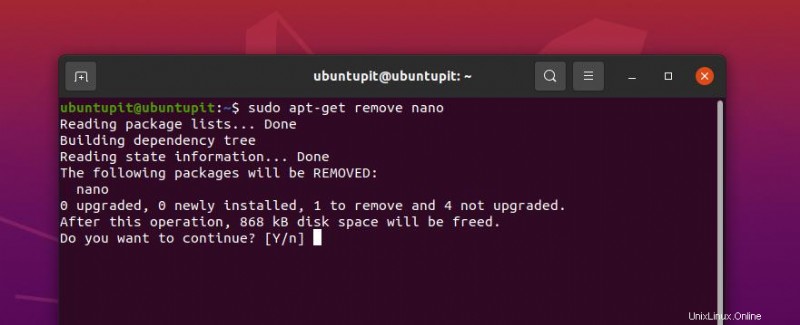
- Fedora/Red Hat システムで GNU Nano をアンインストール
yum remove -y nano
- Arch Linux で GNU Nano をアンインストール
Arch ベースの Linux システムで GnU Nano ツールを削除するには、GUI ベースの Pamac パッケージ管理ツールを使用できます。インストールされているすべてのツールがそこにあります。インストールされたツールから、削除する必要があるツールを選択し、[削除] ボタンをクリックして root パスワードを入力します。
シェルで次のコマンドを使用して、Arch Linux から Nano を削除することもできます。
sudo pacman -R nano
Snap メソッドを使用して Linux システムに GNU Nano をインストールした場合は、次のコマンドを実行してシステムから Nano を削除してください。
sudo snap remove nano
ターミナル シェルで root アクセス権を使用して次のコマンドを実行し、SuSE システムから GNU Nano ツールを削除します。
sudo zypper remove nano
最後の言葉
Vim と Nano の間に争いはありません。両者には異なるレベルのユーザーとファンがいます。 Vim に慣れている場合は、Nano テキスト エディターを試しても問題ありません。私は個人的に、その可用性と汎用コマンドのために Nano をよく使用しています。投稿全体で、GNU Nano を Linux にインストールする方法を見てきました。
この投稿が役に立ち便利だと思ったら、友人や Linux コミュニティと共有してください。この投稿に関するご意見をコメント欄に書き留めることもできます。システムで日常的に使用する他のテキスト エディターをお知らせください。